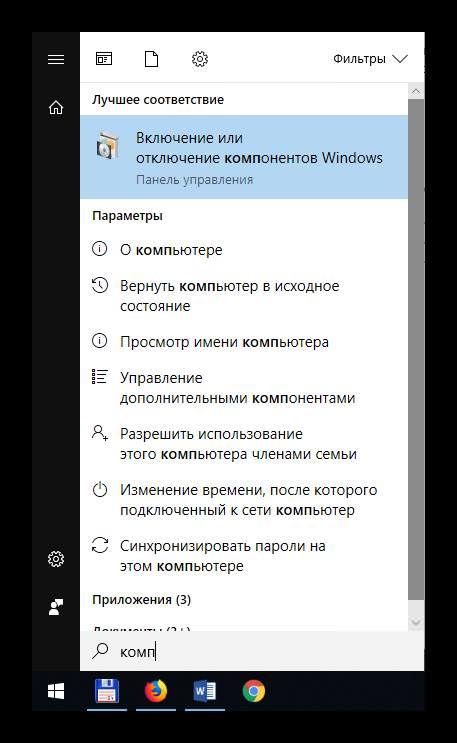Іноді програми не встановлюються або не запускаються, посилаючись на Net Framework тієї або іншої версії. Проблема може виникати з різних причин.
.Net Framework – універсальний збірник реалізацій і частин коду. В основному він призначений для малювання графічних вікон програми. Розробники користуються цією платформою, щоб не складати код самостійно і мати узагальнений інструмент. Відсутність даного компонента (або його конкретного різновиду) у системі може привести до непрацездатності деяких програм.

Чому з’являється помилка
Часто настановні пакети програм можуть не сканувати операційну систему (ОС) або намагатися поставити щось поверх наявної копії. Іноді, проблеми значно глибше.
Наявність компонента в системі
Найпоширенішим випадком, коли Net Framework 4 не встановлюється є наявність його в Windows 7, 8 чи 10. В залежності від ОС він вже може бути встановлений:
- XP. Не підтримує установку Framework з версією вище 3.5;
- 7. Піратські збірки (не чисті образи від Microsoft) можуть містити установчий пакет компонента і встановлювати його при інсталяції системи;
- 8 і 10. Пакет вже встановлений в систему.
Перевірити наявність Framework в системі можна наступним чином (на прикладі Windows 10):
- Відкриваєте меню «Пуск» і починаємо набирати «Компоненти».
- Вибираєте «Включення або відключення компонентів Windows».

- Знаходьте рядка «.Net Framework» і дивіться стоять біля них галочки.

Потрібне оновлення Windows
Іноді при інсталяції програми можна побачити повідомлення про те, що неможливо встановити компонент .net Framework в поточному стані Віндовс. Зазвичай з цим стикаються користувачі Сімки. В такому випадку потрібно запустити оновлення.
Як деякими програмами потрібно Net Framework, так і самому фреймворку потрібна наявність деяких оновлень в системі. Прекрасним рішенням є дозволити системі оновитися. Правда, це може зайняти деякий час.
Оновлення до Windows 10 вручну, без очікування черги
Неможливість встановити застарілу версію компонента
Сама неприємна помилка в установці Net Framework. Деякі програми не отримують оновлень тривалий час і використовують специфічну функцію з Microsoft Net Framework 2.0. На Windows XP вони працюють нормально, а ось на Windows 8 вилітають з помилкою.
Проблема полягає в тому, що в цьому випадку зробити вже нічого не можна. Простіше знайти заміну програмі. Адже в «Net Framework 3.5» входить змінений набір команд і застарілі рішення з нього прибрані. При наявності версії Немає Фреймворк 3.5 в системі буде блокуватися додавання інших. Для Windows 7 і 8 можна відключити його і зробити установку старої версії бібліотеки, а потім включити нову. У Windows 10 – зробити нічого не можна, можливість додавання спростовується сайтом Microsoft, а при завантаженні пакета нас попереджають про несумісність.
Аналогічну проблему можна побачити, коли в системі встановлений Net Framework 4.7. Він просто заблокує додаток 4.
Вилучений проміжний компонент
Також можна зіткнутися з такою проблемою: при установці потрібно попередній фреймворк. Наприклад, встановлюючи Фреймворк 2 буде видалено 3. Якщо після цього спробувати встановити версію 4 (або вище) – з’явиться повідомлення про помилку. Тому перед інсталяцією нових варіантів потрібно перевіряти наявність старих.
Windows не має ліцензії
При відсутності ліцензії на ОС не працює оновлення і робота з компонентами. Якщо на екрані висить повідомлення про необхідність активації, ставити бібліотеки просто неможливо. Спершу слід вирішити проблему з активацією.
Інші проблеми
Якщо при установці не підходить жодна із зазначених рішень, то слід піти іншим шляхом:
- Знайти і завантажити інсталяційний пакет з сайту Microsoft.
- Спробувати встановити компонент з його допомогою.
- Знайти альтернативний інсталятор пакета.
- Спробувати запустити.
На цьому всі можливі варіанти вичерпані.
Чому виникає помилка 0xc00000e9 і як її виправити
Довга установка
Не критичною проблемою є довге установка Net Framework, в тому числі 4 версії. Вона може стати результатом попереднього завантаження і додавання оновлень або слабкою швидкістю скачування. У такому випадку варто лише проявити терпіння і дочекатися, поки процес завершиться. Або спробувати завантажити інсталяційний пакет і використовувати його.